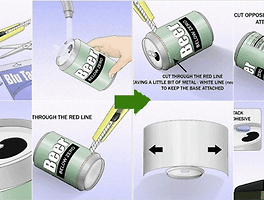요즘은 업무의 성능향상(?)을 위해
집 또는 회사에서 듀얼모니터를 사용하는 사람이 많다.
나 또한 회사에서 듀얼모니터를 사용중이다.
근데 가끔은 모니터를 서로 다르게 배경화면을 하고 싶었는데....
"되겠어?" 라고 생각만하고 찾아보질 않고 나의 작은(?) 머리속에서 지워버렸다.
하지만 오늘...
문득 다시한번 배경화면을 서로 다르게 써보고 싶은 충동(?)이 급하게 땡겨서
여기저기 찾아봤다.
그랬더니 여러가지 방법이 나오더라.. >.<
일단 검색해서 찾은 방법들은 아래와 같다.
1. 2개의 모니터에서 사용하는 화면해상도를 알아낸 후 배경화면 이미지를 포샵으로 하나의 이미지로 만든 후 바둑판식 배열로 해버리는 방법 --> 자세한 방법은 여기 클릭
2. nVidia 계열 그래픽카드 사용자의 경우 nVidia 설정에서 듀얼모니터의 배경화면을 서로 다르게 하는 방법 --> 자세한 방법은 여기 클릭
3. DisplayFusion 프로그램을 쓰는 방법이 있다.
내가 보기엔 걍 3번째 방법이 편한 듯 하여 사용해봤더니.. 와우~ 좋다..
바로 된다... ^^;
DisplayFusion을 사용하여 듀얼모니터에서 서로 다른 배경화면을 까는 방법은 아래와 같다.
1. 아래 주소에 가서 DisplayFusion 프로그램을 다운로드 받는다.
-> http://www.binaryfortress.com/displayfusion/
2. 설치
3. 트레이(시작 줄 맨 오른쪽에 있는 작은 아이콘들이 있는(또는 시계가 나오는) 영역)에서 DisplayFusion 아이콘을 찾아 더블클릭
4. 프로그램이 뜨면 바탕화면을 지정할 모니터 선택 후
Load Form > My Computer 에서 이미지 선택 후 Size Mode 에서 Fit Best and maintain Aspect Raion (Clip Edges) 를 선택
5. 이번엔 다른 모니터 지정 후 4번과 동일하게 선택 후 OK 버튼 누르면 끝!!!
아래 이미지는 내 컴퓨터에서 실행한 DisplayFusion 프로그램의 모습으로, 듀얼모니터의 배경화면이 서로 다르게 되어있는 걸 볼 수 있다. ^^*